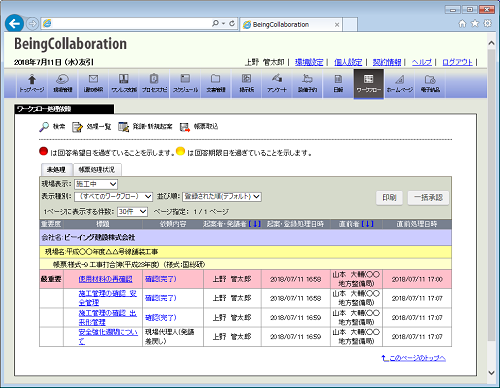帳票ワークフロー
22.複数の現場に対し帳票ワークフローを発議するには
複数の現場に一括で発議ができる帳票は下記の帳票です。
- 国土技術政策総合研究所 「土木工事共通仕様書」を適用する請負工事に用いる帳票様式
- 平成23年度の土木工事共通仕様書改定後の帳票様式(平成 23 年度)
- 様式-9 工事打合簿
- 平成23年度の土木工事共通仕様書改定前の帳票様式(平成 15 年度)
- 様式-1 工事打合簿
- 平成23年度の土木工事共通仕様書改定後の帳票様式(平成 23 年度)
- 北海道開発局様式
- 様式第9号 工事打合せ簿
- 北陸地方整備局様式
- 様式No.11 工事打合せ簿
- 京都府様式
- 様式6 工事打合簿
- 様式6 工事打合簿(平成29年10月改訂様式)
- 富山県様式
- 様式第52号 工事打合簿(旧様式)
- 様式第52号 工事打合簿(令和4年10月改訂様式)
- 岩手県様式
- 様式第43号 工事打合簿
- 宮城県様式
- 工事打合せ簿(国様式)
- 青森県様式
- 様式(19) 工事打合簿
- 高知県様式
- 工事打合せ簿
- 岐阜県様式
- 第12号様式 指示・承諾・協議・提出・報告書
- 第12号様式 指示・承諾・協議・提出・報告書(令和4年4月改訂様式)
- 秋田県様式
- 様式(16) 工事打合簿
- 山形県様式
- 様式-1 工事打合簿
- 画面上部の
 (ワークフローアイコン)をクリックします。
(ワークフローアイコン)をクリックします。 - “ワークフロー処理依頼”画面が表示されますので、
 (発議・新規起案 アイコン)をクリックします。
(発議・新規起案 アイコン)をクリックします。
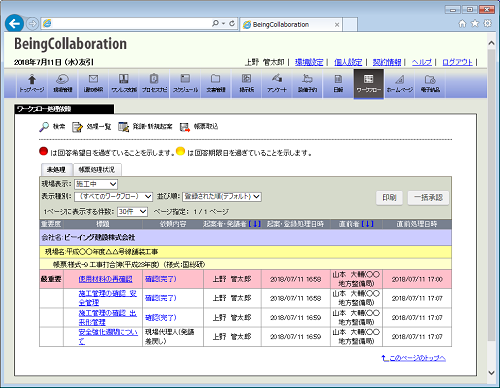
- “帳票発議”画面が表示されますので、”帳票一括発議”タブをクリックします。
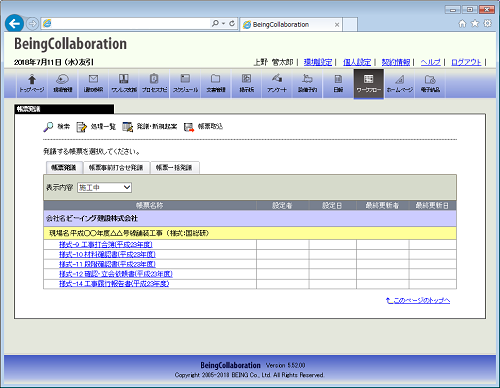
- “帳票一括発議”画面が表示され、発議可能な帳票ワークフローの一覧が表示されます。一括発議する帳票ワークフローを選択します。
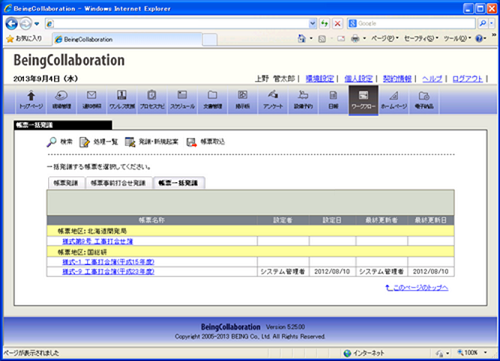
- “帳票ワークフロー一括発議”画面が表示されますので入力します。
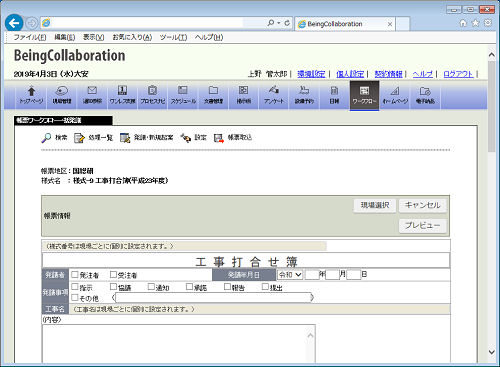
≪補足≫
『*』が付いている項目は、必須入力項目です。
 (プレビューボタン)
(プレビューボタン)
⇒ 現在の入力を元にPDFを出力します。
≪項目について≫
- 標題
- ⇒ 発議するワークフローの標題名称を入力します。
- 工事プロセス
- ⇒ 発議する帳票のプロセスを選択します。
- 重要度
- ⇒ 発議する帳票の重要度です。重要度が「最重要」/「重要」の場合は、発議・決裁される度に上位決裁者に途中経過通知が送信されます。
- 回答希望日
- ⇒ 回答希望日を設定することが出来ます。設定された日付を過ぎても完了していない案件は、“ワークフロー処理依頼”・“帳票処理状況一覧”にて標題名に 『
 』が付きます。
』が付きます。
また、回答希望日 を過ぎた場合、処理を行っていないユーザにその旨を通知参照機能でお知らせし、ワークフローの決裁の遅れを防ぎます。 - コメント
- ⇒ 発議に対するコメントを入力します。
- 添付ファイル
- ⇒ 案件に対して他のファイルなどを引用したい場合、添付することが出来ます。ファイルを指定するほかに、文書管理で共有されている文書のリンクを添付することが出来ます。
- 入力したら、
 (現場選択ボタン)をクリックします。
(現場選択ボタン)をクリックします。 - “帳票ワークフロー一括発議-現場選択”画面が表示され、発議することができる現場の一覧が表示されます。
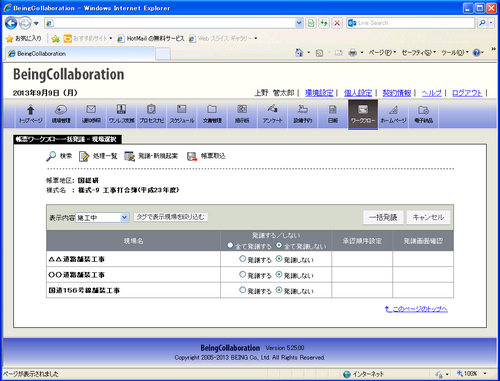
- 発議したい現場の「発議する」のラジオボタンをクリックし、
 (一括発議ボタン)をクリックします。
(一括発議ボタン)をクリックします。
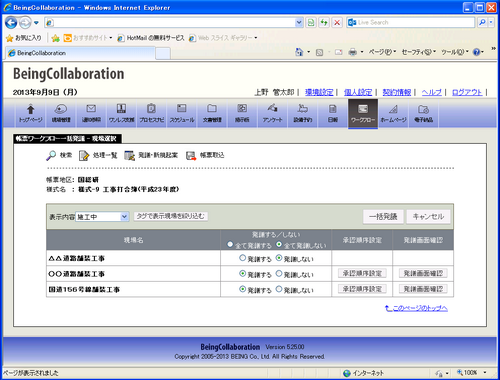
≪補足≫
 (承認順序設定ボタン)
(承認順序設定ボタン)
⇒ 一括発議の対象現場に承認順序を選択します。
現場管理に基本承認順序設定が登録されている場合、優先順位の高い基本承認順序が初期設定されています。
現場管理に基本承認順序設定が登録されていない、もしくは発議するユーザから始まる基本承認順序設定が登録されていない場合は、一番最後に発議した帳票の承認順序が初期設定されています。 (発議画面確認ボタン)
(発議画面確認ボタン)
⇒ 一括発議の対象現場の発議内容を確認する画面を表示します。
 (前の帳票へボタン)、
(前の帳票へボタン)、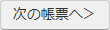 (次の帳票へボタン )をクリックして、一括発議の対象現場の発議確認画面を切り替えることができます。
(次の帳票へボタン )をクリックして、一括発議の対象現場の発議確認画面を切り替えることができます。

- “ワークフロー処理依頼”画面が表示されます。